تا قبل از اینکه تلویزیونهای هوشمند مجهز به سیستم WIFI شوند، مخاطبین با گوشی و کامپیوتر به اینترنت وصل میشدند. اما امروزه با اضافه شدن قابلیت اینترنت به تلویزیونهای هوشمند میتوان به اینترنت وصل شد و برنامههای محبوب را به صورت آنلاین تماشا کرد. وجود اینترنت در زندگی روزمره بسیار مهم است و به زندگی انسان سرعت بخشیده، دیگر برای دیدن فیلم یا برنامه خاصی نیاز نیست مدتی را منتظر بمانیم تا برنامه محبوبمان پخش شود بلکه میتوانیم هر ساعتی از شبانه روز به تماشای برنامههای دلخواه خود بنشینیم علاوه بر دیدن فیلم گزینه اینترنت موجب شده تا بتوانیم برنامههای مورد نیاز تلویزیون را هم نیز دانلود کنیم. متاسفانه با وجود پیشرفت روزافزون تکنولوژی همچنان بسیاری از افراد استفاده از این امکانات را نمیشناسند و از آن بی خبرند برای همین در این بخش از مطالب تعمیرات لوازم خانگی کاردون به نحوه اتصال تلویزیون به اینترنت میپردازیم.
روشهای اتصال تلویزیون به اینترنت
برای اتصال تلویزیون به اینترنت چند راه ممکن و راحت وجود دارد که همگی این امر را میسر می کنند که در سیستم تلویزیون به اینترنت متصل شوید.معمولا برای اتصال به اینترنت دو روش موجود است اتصال با کابل و اتصال بدون کابل که در ادامه مفصل بررسی میکنیم. در صورتی که تلویزیون شما دچار مشکل شده و قصد تعمیر آن را دارید، می توانید از سرویس تعمیر تلویزیون کاردون استفاده نمایید.
۱) دانگل وای فای
دانگل Wi-Fi، دستگاهی جمعوجور است که اتصال بیسیم (Wi-Fi) را برای تلویزیون شما فعال میکند. دانگل وای فای از طریق پورت USB یا HDMI، به تلویزیون متصل میشود که در اینجا نحوه انجام آن آمده است:
- ابتدا دانگل وای فای را به درگاه USB تلویزیون خود وصل کنید، اگر هم امکان اتصال به پورت HDMI دارد، از درگاه HDMI بهره بگیرید.
- دانگل را از طریق درگاه USB یا آداپتور برق به منبع تغذیه متصل نمایید.
- تلویزیون خود را روشن کرده و منوی تنظیمات آن را باز کنید.
- حالا به قسمت Network Settings یا تنظیمات شبکه تلویزیون خود بروید و گزینه Wi-Fi Connection یا ارتباط وای فای را بزنید.
- شبکه Wi-Fi خود را برگزینید و رمز عبور آن را وارد کنید.
پس از وارد کردن اطلاعات صحیح، تلویزیون شما اتصال به اینترنت را برقرار میسازد.
۲) آداپتور شبکه
یک آداپتور شبکه به شما امکان میدهد تلویزیون خود را با درگاه اترنت به یک شبکه اینترنت سیمی متصل کنید. این روش، برای مدلهای بدون وای فای داخلی ایدهآل بوده و نحوه استفاده از آن بهشرح زیر است:
- آداپتور شبکه را به پورت USB تلویزیون خود وصل کنید.
- در صورت لزوم، درایور آداپتور را نصب کنید که ممکن است روی یک CD آمده یا در وبسایت سازنده موجود باشد.
- پس از دسترسی به منوی تلویزیون، گزینههای اتصال شبکه یا اینترنت مانند شبکه، بیسیم و شبکه یا اتصال را بزنید.
- در تنظیمات شبکه، گزینه Wired یا Ethernet را انتخاب کنید تا اتصال کابل شبکه فعال شود.
- تلویزیون بهطور خودکار شبکههای سیمی را جستجو کرده و اگر اتصال شما امن باشد، باید رمز عبور شبکه را وارد کنید.
پس از تکمیل تنظیمات، تلویزیون شما باید به اینترنت متصل شود.
چگونه تلویزیون را به وای فای وصل کنیم؟
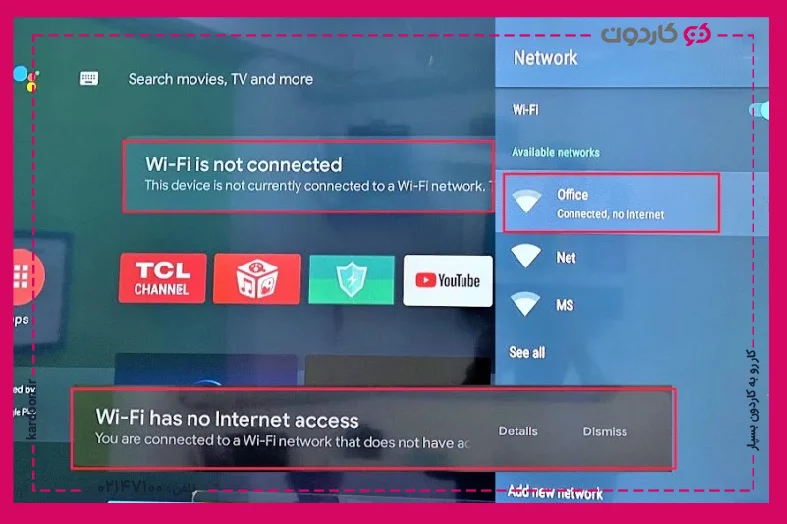
برای اتصال تلویزیون به اینترنت wifi، باید مراحل زیر را دنبال کنید:
- مطمئن شوید که تلویزیون و روتر Wi-Fi شما روشن هستند و روتر سیگنال قوی ارائه میدهد.
- با استفاده از کنترل از راه دور، به منوی تنظیمات تلویزیون دسترسی پیدا کنید که معمولا با نماد چرخدنده نشان داده میشود.
- در منوی تنظیمات به دنبال گزینههایی مانند شبکه (Network)، بیسیم و شبکه (Wireless & Network) یا وای فای (Wi-Fi) باشید که معمولا در بخش اتصالات یافت میشوند.
- گزینه Wi-Fi را بزنید تا فهرستی از شبکههای موجود به نمایش درآید و از آنجا شبکه Wi-Fi خانگی خود را برگزینید.
- رمز وای فای خود را با دقت به حروف بزرگ و کوچک وارد کنید.
- پس از وارد کردن رمز عبور، روی Connect یا OK کلیک کنید تا اتصال برقرار شود.
اتصال تلویزیون غیر هوشمند به اینترنت
اندروید باکس، یکی از بهترین راهها برای اتصال تلویزیون به اینترنت wifi و بهرهمندی از امکانات مدرن تلویزیونهای هوشمند در یک دستگاه غیرهوشمند است. این دستگاه کوچک که بهراحتی از طریق کابل HDMI و حتی کابل AV (در برخی مدلها) به تلویزیون متصل میشود، دستگاه شما را به یک تلویزیون هوشمند تبدیل میکند.
ابتدا اندروید باکس را با استفاده از کابل HDMI موجود در جعبه دستگاه به تلویزیون خود وصل کرده و سپس دستگاه اندروید باکس را به منبع تغذیه برق متصل کنید. پس از روشن کردن تلویزیون و تنظیم ورودی بر روی پورت HDMI مربوطه، رابط کاربری اندروید باکس روی صفحه ظاهر میشود.
برای اتصال به اینترنت وارد تنظیمات اندروید باکس شوید و قسمت Wi-Fi را برگزینید. از آنجا شبکه Wi-Fi خود را انتخاب کرده و رمز عبور آن را با دقت کامل وارد کنید. اگر اتصال پایدارتری را ترجیح میدهید، میتوانید کابل اترنت به کار ببرید و آن را به پورت LAN اندروید باکس متصل کنید.
پس از اتصال به اینترنت، میتوانید اپلیکیشنهای گوناگونی مانند یوتیوب، فیلیمو، آپارات اسپرت یا مرورگر وب را به کار ببرید. اندروید باکس، همچنین به شما امکان میدهد تا برنامههای مورد علاقه خود را از فروشگاه گوگل پلی دانلود و نصب کنید تا تلویزیون شما به یک مرکز چندرسانهای کامل تبدیل شود.
وصل كردن مودم به تلويزيون

وصل كردن مودم به تلويزيون، این امکان را به شما میدهد تا از اینترنت در تلویزیون خود استفاده کنید و به برنامههای آنلاین و پخش محتوا دسترسی داشته باشید. شما میتوانید اتصال تلویزیون به اینترنت wifi و مودم را به روشهای زیر انجام دهید:
- اتصال بیسیم (Wi-Fi): اگر تلویزیون شما Wi-Fi دارد، به تنظیمات شبکه آن بروید. مودم خود را در لیست شبکههای موجود بیابید و رمز عبور آن را وارد کنید. پس از اتصال به مودم، تلویزیون شما به اینترنت دسترسی خواهد داشت.
- اتصال با کابل LAN: اگر تلویزیون شما دارای پورت اترنت (LAN) است، میتوانید تلویزیون را مستقیما با کابل شبکه به مودم وصل کنید.
- استفاده از یک دانگل یا دستگاه جانبی: اگر تلویزیون شما هوشمند نیست، میتوانید از دستگاههایی مانند Chromecast، Amazon Fire Stick یا اندروید باکس استفاده کنید. این دستگاهها، به پورت HDMI تلویزیون شما متصل شده و از طریق Wi-Fi به مودم وصل میشوند.
- استفاده از گوشی به عنوان پروکسی: اگر تلویزیون شما امکان اتصال مستقیم ندارد، میتوانید گوشی خود را به مودم وصل کنید. بعد از آن این امکان وجود دارد که با برنامههایی مانند Screen Mirroring یا Cast پخش محتوای خود را در تلویزیون داشته باشید.
کابل اتصال مودم به تلویزیون
برای اتصال مودم به تلویزیون، بسته به نوع تلویزیون و مودم خود به ابزارها و روشهای خاصی مانند کابل اتصال مودم به تلویزیون نیاز دارید. این کار، به شما امکان میدهد تا از اینترنت مودم برای تماشای آنلاین فیلم، مرور وب یا دسترسی به خدمات پخش محتوا استفاده کنید.
- اتصال با کابل LAN: اگر تلویزیون و مودم شما دارای پورت اترنت (LAN) هستند، میتوانید مودم را مستقیما با کابل شبکه به تلویزیون خود متصل کنید.
- بیسیم (Wi-Fi): اگر تلویزیون شما Wi-Fi دارد، از تنظیمات تلویزیون به شبکه وای فای مودم خود متصل شوید. به تنظیمات شبکه تلویزیون بروید، نام شبکه (SSID) مودم خود را بیابید و رمز عبور آن را وارد کنید.
- استفاده از دانگل یا مبدل: اگر تلویزیون شما هوشمند نیست، این امکان وجود دارد که از دانگلهایی مانند Chromecast یا مبدلهای ویژه برای اتصال اینترنت بیسیم یا سیمی به تلویزیون خود بهره ببرید.
فاصله بین مودم و تلویزیون برای اتصال بیسیم باید مناسب باشد. در صورت استفاده از کابل، مطمئن شوید که کابل سالم است و سرعت اینترنت مودم خود را هم بررسی کنید. اتصال تلویزیون به اینترنت wifi با کابل لن به شما این امکان را میدهد تا از روی صفحهنمایش بزرگتر به دنیای دیجیتال دسترسی داشته باشید.
علت روشن نشدن وای فای تلویزیون
روشن نشدن وای فای تلویزیون چندین دلیل بالقوه دارد که باید آنها را در نظر بگیرید:
- قطع اینترنت: روش اتصال شما به اینترنت فعال نیست و دستگاههای دیگر نمیتوانند به آن متصل شوند.
- تداخل سیگنال: سایر دستگاههای بیسیم ممکن است سیگنال Wi-Fi تلویزیون شما را مختل کنند.
- مشکلات روتر: مودم روتر شما روشن نیست و تنظیمات آن بهدرستی پیکربندی نشده است.
- خطای سختافزاری: احتمالا کارت شبکه بیسیم تلویزیون شما معیوب شده است و نیاز به تعمیر دارد.
- قدیمی بودن نرمافزار تلویزیون: نرمافزار تلویزیون شما بهروز نیست و سبب بروز مشکلات اتصال تلویزیون به اینترنت wifi میشود.
- تنظیمات شبکه نادرست: تنظیمات شبکه در تلویزیون شما بهدرستی پیکربندی نشده است.
- فاصله از روتر: دور بودن بیش از حد تلویزیون از مودم میتواند سیگنال Wi-Fi را تضعیف کند.
- تداخل با سایر دستگاهها: سایر وسایل الکترونیکی مانند مایکروویو یا تلفنهای بیسیم میتوانند با سیگنالهای Wi-Fi مودم تداخل داشته باشند.
- رمز عبور نادرست: رمز عبور شبکه را صحیح وارد نکردهاید و اشتباهات تایپی مانع از اتصال میشود.
علت عدم اتصال تلویزیون به اینترنت

در اتصال تلویزیون به اینترنت ممکن است تمامی مسیرهایی را که گفته شد را درست بروید اما تلویزیون به اینترنت وصل نشود. در این حالت نحوه متصل کردن تلویزیون به اینترنت را باید دوباره چک کنیم.
۱) رمز اشتباه WIFI
زمانی که تلویزیون، مودم مورد نظر شما را پیدا کرد شما برای وصل شدن به اینترنت نیاز است تا رمز مودم خود را وارد کنید. این رمز برای این است که فقط افراد مجاز به مصرف از همان اینترنت بتوانند به اینترنت مودم وصل شوند. ممکن است علت وصل نشدن تلویزیون به وای فای این باشد که در وارد کردن رمز دقت نکرده ورفع حروف را بزرگ یا کوچک و ارقام را اشتباه وارد کرده باشید.
۲) مشکل در شبکه
تمامی مودمها به یک شبکه اینترنت وصل هستند و اینترنت را از آن دریافت میکنند. ممکن است به طور کلی مشکل از مرکز اینترنت باشد و باید با اپراتور مربوط با شبکه اینترنتی تماس بگیرید تا در صورت مشکل به شما اعلام کنند.
۳) مشکل در تنظیمات تاریخ و ساعت
شاید برای شما پیش آمده باشد وقتی کامپیوتر خود را روشن میکنید و میخواهید به اینترنت وصل شوید متوجه شوید که اینترت وصل نمیشود. یکی از دلایل آن عدم تنظیم دقیق ساعت و تاریخ در سیستم است. برای تلویزیون هم این امکان وجود دارد تا در اثر تنظیم نبودن ساعت و تاریخ به اینترنت متصل نشود. یکی از راههای بررسی شیوه صحیح اتصال تلویزیون به اینترنت همین است.از این رو تاریخ و ساعت دستگاه را تنظیم کنید.
۴) آپدیت نبودن تلویزیون
تمامی تلویزیونهای هوشمند هرازگاهی نیاز به آپدیت کردن دارند. این در حالتی است که نسخه آپدیت جدید برای سیستم تلویزیون شما منتشر شده باشد. در این حالت اگه سیستم شما از نسخه قدیمی برخوردار باشد، هم بسیاری از گزینه های جدیدی که اضافه شده است را ندارد و هم اینکه ممکن است در اتصال تلویزیون به اینترنت با مشکل رو به رو شود. برای برطرف کردن مشکل اتصال اینترنت دستگاه تلویزیون خود را آپدیت کنید.
رفع مشکل عدم اتصال تلویزیون به اینترنت
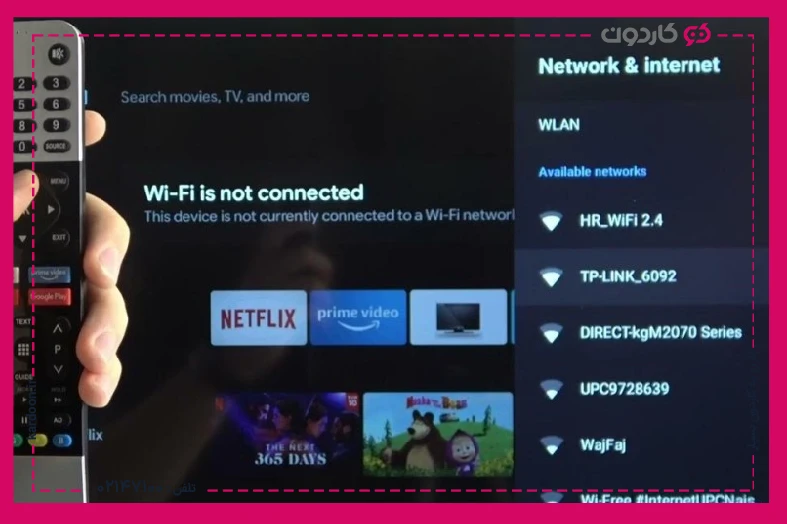
۱. ریست کردن مودم (می توانید مودم را خاموش کرده و پس از چند ثانیه دوباره روشن کنید)
۲. ریست کردن تلویزیون
۳. بررسی آخرین نسخه آپدیت سیستم تلویزیون
۴. فاصله مودم تا تلویزیون را کم کنید
5. بررسی مک آدرس و برطرف کردن مشکل آن
روش اتصال تلویزیونهای هوشمند به اینترنت
شیوه صحیح اتصال تلویزیون به اینترنت را بررسی کردیم که در دو حالت بدون کابل و با کابل ممکن بود. در واقع به نحوه اتصال تلویزیون هوشمند به اینترنت اشاره شد. سازندههای تلویزیونهای هوشمند سعی کردهاند تا ویژگیهای یک کامپیوتر را در تلویزیون جا سازی کنند تا به یک Smart Tv تبدیل شوند. راهنمای نحوه اتصال تلویزیون به اینترنت WIFI و اتصال با کابل Ethernet روشهایی که در بالا ذکر کردیم را دنبال کنید. با فعال کردن گزینه اینترنت در تلویزیون هوشمند میتوانید از امکانات بازی، پخش فیلم آنلاین و وبگردی استفاده کنید.
روش اتصال تلویزیونهای معمولی به اینترنت
تمامی تلویزیون های معمولی و غیر هوشمند از ازتباطات بی سیم به شبکه های اینترنتی بی بهره هستند. از این رو یک تفاوت اصلی و اساسی تلویزون های معمولی و هوشمند همین است. با استفاده از اندروید تی وی باکس و یا مدیاهاب از نوع minix قادر خواهید بود تا تلویزیون معمولی خود را به اینترنت وصل کنید. مدیاهاب از سیستم عامل اندروی پشتیبانی می کنند. برای اتصال مدیاهاب به اینترنت دو روش موجود است:
۱. اتصال WIFI
۲. پورت اترنت
اتصال تلویزیون سامسونگ به اینترنت
همانطور که گفتیم اتصال تمامی تلویزیونها تقریبا با اندک تغییری در مسیر فعال کردن اینترنت یکسان هستند. اما برای سهولت و دسترسی آسان کاربران تلویزیون سامسونگ به روش اتصال مراحل را طی میکنیم.
۱. از طریق دکمه Menu یا Home یا SmartHub وارد تنظیمات برنامه شوید.
۲. گزینه General را انتخاب کنید.
۳. به قسمت Network رفته
۴. به Network Settings یا Network Setup وارد شوید
۵. گزینه تنظیمات شبکه را انتخاب کنید که امکان دارد در هر مدل از تلویزیون سامسونگ متفاوت باشد.
۶. شبکههای وای فای اطراف شما نمایش داده میشود، مودم خود را انتخاب کنید.
۷. رمز وای فای را وارد کنید و به اینترنت متصل شوید.
اتصال تلویزیون ال جی به اینترنت
۱. با دکمه Home ریموت کنترل وارد تنظیمات تلویزیون شوید.
۲. گزینه Network را انتخاب کنید
۳. به WIFI Connection وارد شوید.
۴. شبکه مودم های اطراف شما نمایش داده می شود. مودم خود را انتخاب کنید و وارد شوید.
۵. رمز مودم را وارد کرده و اتصال تلویزیون به اینترنت وای فای ممکن می شود.
اتصال تلویزیون سونی به اینترنت
۱. دکمه Menu را فشار دهید.
۲. گزینه Setup را انتخاب کنید.
۳. وارد Network selection شوید.
۴. Wireless Network Setup را انتخاب کرده و گزینه Auto setup را ok کنید.
۵. Access Point select را انتخاب کنید، شبکه مودم خود را پیدا کرده و با وارد کردن رمز کودک به اینترنت وصل شوید.
سوالات متداول
به قسمت تنظیمات رجوع کنید و در بخش شبکه نام شبکه وای فای خود را پیدا کنید و پس از انتخاب آن و وارد کردن رمز وای فای به آن متصل میشوید.
برای اتصال تلویزیون معمولی به اینترنت، شما به اندروید باکس یا هر دستگاهی که قابلیت اتصال به اینترنت و فراهم کردن محیط کاربری را داشته باشد، نیاز دارید.
برای اینکه تلویزیون شما به دنیای گسترده اینترنت متصل شود و از امکانات متنوع آن مانند تماشای فیلم آنلاین، بازی و دسترسی به برنامههای مختلف بهرهمند شوید، به یک دستگاه واسط نیاز دارید. این دستگاهها شامل ست تاپ باکس، تی وی استریمینگ، کنسولهای بازی، دستگاههای هوم سینما و حتی گوشی یا تبلت شما میشود. هر کدام از این دستگاهها ویژگیها و قابلیتهای متفاوتی دارند و انتخاب مناسبترین گزینه به بودجه، نیازها و امکانات تلویزیون شما بستگی دارد.






با سلام و وقت بخیر برای وصل کردن تلویزیون ایکس ویژن به وایفای هم همین آموزش ها جوابگو هستن؟
با سلام و وقت بخیر
بله برای اکثر تلویزیون ها آموزش وصل کردن تلویزیون به وایفای کاردون جوابگو هست.